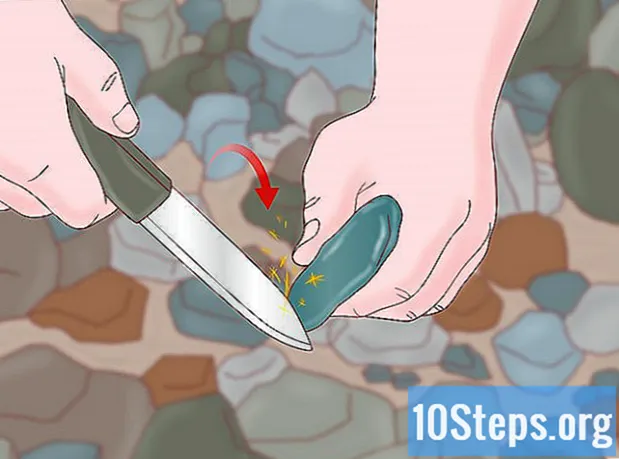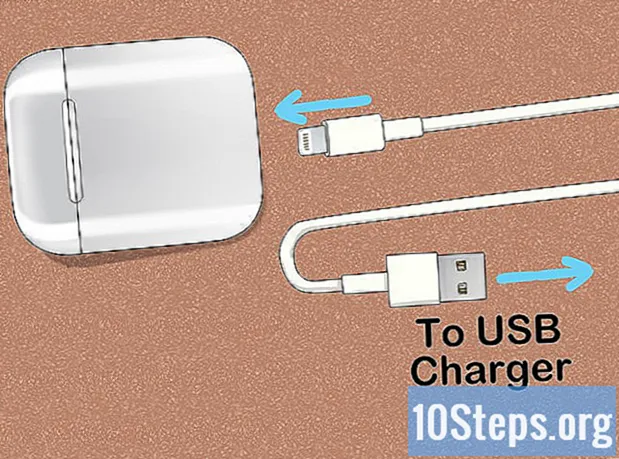เนื้อหา
- ขั้นตอน
- ส่วนที่ 1 สร้างแผนภูมิ
- ส่วนที่ 2 ปรับแต่งไดอะแกรม
- ส่วนที่ 3 ฝังกราฟ
- ส่วนที่ 4 สำรองหรือแชร์กราฟ
เพื่อเน้นข้อมูลการสร้างกราฟเป็นวิธีการแก้ปัญหาที่เหมาะสม Google ชีตเป็นเลิศของเครื่องมือเพื่อให้ได้ผลลัพธ์ที่ดี มันง่ายมากในการแปลงข้อมูลดิบเป็นเส้นโค้งหรือฮิสโตแกรม นอกจากนี้ยังมีพารามิเตอร์จำนวนมากที่สามารถแก้ไขได้เพื่อปรับแต่งกราฟิก โปรดทราบว่านี่เป็น Google Sheet เวอร์ชันใหม่ จากเวอร์ชันก่อนหน้านี้เป็นไปได้ที่จะเข้าถึงเฉพาะตัวแก้ไขกราฟิกตัวเลือกในกราฟเป็นของรุ่นใหม่
ขั้นตอน
ส่วนที่ 1 สร้างแผนภูมิ
-
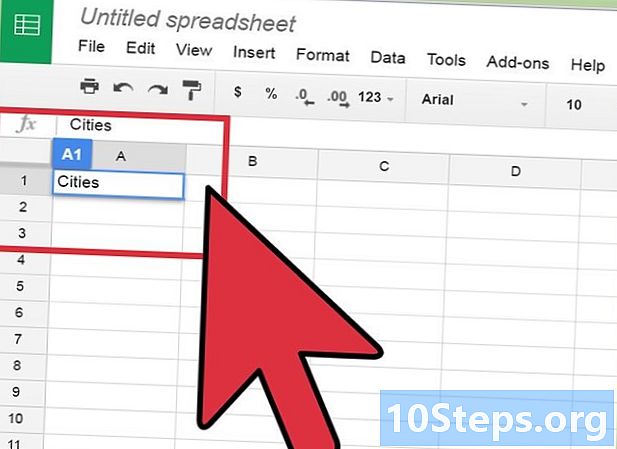
ระบุข้อมูลที่จะปรากฏในกราฟ เลือกช่วงของเซลล์ที่มีข้อมูลสำหรับแผนภูมิของคุณ ด้วยเคอร์เซอร์ของเมาส์คลิกในเซลล์ข้อมูลซ้ายสุดและสูงสุดในไฟล์ของคุณ จากนั้นยืดออกจนกว่าคุณจะมีข้อมูลที่เน้นสีทั้งหมด หากคุณต้องการแสดงป้ายกำกับข้อมูลของคุณบนกราฟให้เลือกเซลล์ที่เกี่ยวข้อง- ในฐานะแท็กข้อมูลคุณอาจต้องปฏิบัติตามค่าธรรมเนียมที่จ่ายในแต่ละเดือนโดยสมาชิกใหม่ของสมาคมของคุณ คุณจะมีชื่อหัวข้อของเดือนของปีในฐานะส่วนหัวของแต่ละคอลัมน์
- อยู่ในตัวอย่างของสมาคมคุณอาจมีชื่อของสมาชิกที่ลงทะเบียนใหม่ในสมาคมของคุณเป็นส่วนหัวของบรรทัด
-

เข้าถึงประเภทแผนภูมิ ในแถบเมนูให้คลิก การแทรก และในเมนูแบบเลื่อนลงให้เลือก กราฟิก. -

เลือกแผนภูมิ ตามเวอร์ชั่นก่อนหน้าคุณจะได้รับ 3 แท็บ แท็บแรก คำแนะนำให้คุณเลือกจากตัวอย่างสองสามตัวอย่างและคลิกที่หนึ่งในนั้นมีตัวอย่างของข้อมูลของคุณตามตัวอย่างที่เลือก หากคุณกำลังมองหากราฟิกที่เฉพาะเจาะจงไปที่แท็บที่สอง ประเภทของกราฟิก. ในเครื่องมือแก้ไขแผนภูมิเวอร์ชันใหม่คุณมีสองแท็บ ในชื่อแรก ข้อมูลคลิกที่ ประเภทกราฟ และคุณจะพบคำแนะนำในตอนแรกตามด้วยกราฟิกประเภทต่าง ๆ ที่เป็นไปได้- แผนภูมิแต่ละประเภทมีประโยชน์สำหรับสถานการณ์ที่แตกต่างกัน ในการติดตามวิวัฒนาการในเวลาข้อมูลมันจะมีประโยชน์ในการใช้กราฟเป็นเส้นโค้งหรือกราฟในรูปแบบของโคนม ในการเปรียบเทียบหมวดหมู่ของข้อมูลกับแต่ละอื่น ๆ ลองกราฟในแถบหรือคอลัมน์ มิฉะนั้นหากคุณสนใจที่จะเชื่อมโยงสองประเภทให้เลือกกราฟรวม หากต้องการทราบชื่อของกราฟิกให้วางเมาส์ไว้เหนือมันและชื่อจะปรากฏขึ้น
- หากคุณมีปัญหาในการดูแผนภูมิของคุณให้เลือกตัวเลือก สลับแถวและคอลัมน์ . หากคุณยังไม่ตรงกันให้ลองใช้ช่วงข้อมูลอื่นหรือเปลี่ยนประเภทแผนภูมิ
ส่วนที่ 2 ปรับแต่งไดอะแกรม
-

นำทางไปยัง longlet ปรับแต่ง. ในแท็บนี้คุณมีความเป็นไปได้ที่จะทำการเปลี่ยนแปลงแผนภูมิของคุณเช่นเปลี่ยนเป็น 3D (ตัวแก้ไขเวอร์ชันใหม่) เปลี่ยนชื่อและเปลี่ยนแบบอักษร เมื่อใดก็ตามที่คุณเปลี่ยนแปลงบางสิ่งแผนภาพของคุณจะแสดงการเปลี่ยนแปลง -
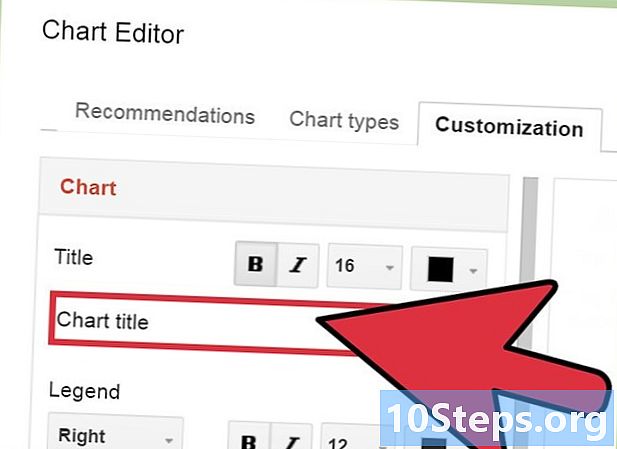
ป้อนชื่อ เขียนชื่อแผนภูมิของคุณในพื้นที่แท็บเฉพาะ นอกจากนี้คุณยังสามารถเลือกขนาดประเภทสีของแบบอักษรของคุณ -

รวมถึงตำนาน คุณสามารถเพิ่มคำบรรยายภาพซึ่งจะช่วยให้ผู้ที่ต้องดูแผนภูมิของคุณเข้าใจ นอกจากนี้คุณยังสามารถวางตำแหน่งได้ทุกที่โดยเลือกตัวเลือก ตำแหน่ง. คุณสามารถปรับแต่งแบบอักษรของคุณตามชื่อ -

เปลี่ยนพื้นหลัง เลือกสีพื้นหลังที่คุณต้องการ ในเวอร์ชันใหม่ของตัวแก้ไขแผนภูมิตัวเลือกจะอยู่ใน สไตล์แผนภูมิ. ในเวอร์ชันเก่านี่เป็นหนึ่งในตัวเลือกแรกของแท็บ ปรับแต่ง. อย่าลืมเลือกสีที่จะเน้นแบบอักษรของคุณ -
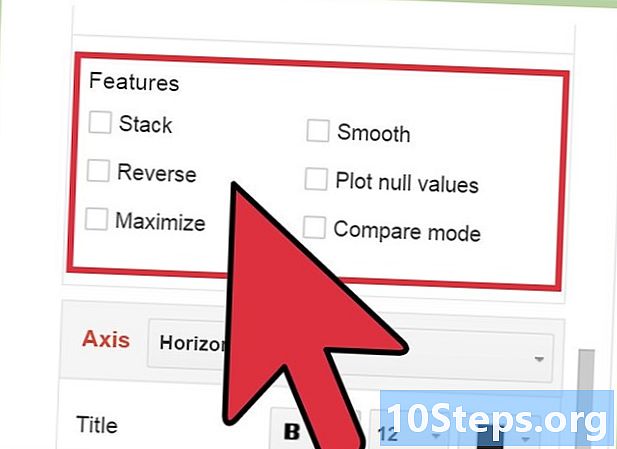
เลือกใช้งานนำเสนอข้อมูลกราฟิกของคุณ คุณสามารถเลือกที่จะขยายสแต็กย้อนกลับหรือเปรียบเทียบข้อมูลกราฟิกของคุณในเวอร์ชันก่อนหน้า ในเวอร์ชั่นใหม่คุณสามารถขยายวางในแบบ 3 มิติและเปรียบเทียบ คุณสมบัติเหล่านี้มีอยู่ใน สไตล์แผนภูมิ. -

ปรับแต่งหละหลวม คุณสามารถเอียงป้ายผนึกกลับลำดับของแกนและเปลี่ยนแบบอักษรสำหรับแกนนอนทั้งนี้ขึ้นอยู่กับกราฟ สำหรับแกนแนวตั้งเพิ่มเติมจากแบบอักษรที่แก้ไขได้คุณสามารถป้อนค่าต่ำสุดและสูงสุดเล่นบนตัวคูณสเกล (เวอร์ชั่นใหม่) และอื่น ๆ -

เพิ่มรายการ ในส่วน ชุดคุณสามารถเพิ่มป้ายข้อมูลแถบข้อผิดพลาดและเส้นแนวโน้มในเวอร์ชันเก่าและใหม่
ส่วนที่ 3 ฝังกราฟ
-
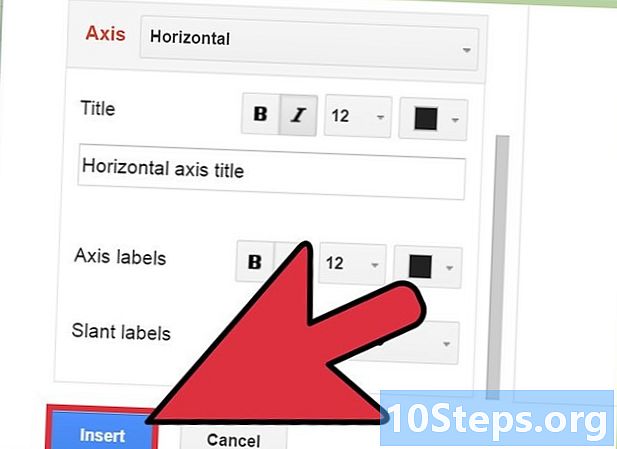
แทรกกราฟ ในเครื่องมือแก้ไขแผนภูมิเวอร์ชันเก่าให้กดปุ่ม ปรับปรุง เพื่อรวมกราฟของคุณเข้ากับสเปรดชีตของคุณ สำหรับเวอร์ชั่นใหม่การกระทำนี้ไม่จำเป็น -
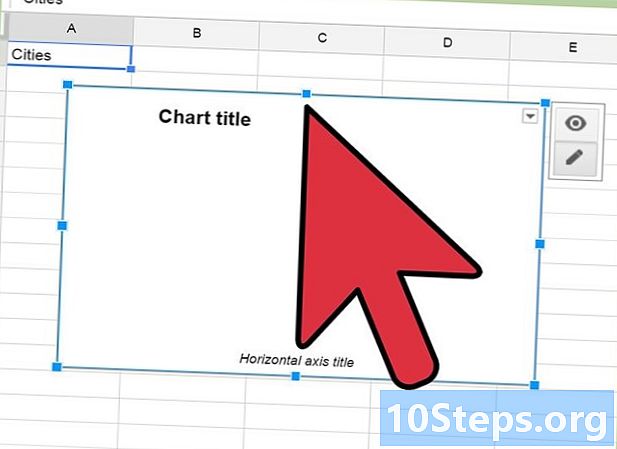
ย้ายไดอะแกรมของคุณบนสเปรดชีต คลิกที่แผนภูมิของคุณเพื่อเลือกจากนั้นกดปุ่มเมาส์ค้างไว้คุณสามารถย้ายแผนภูมิของคุณไปที่ใดก็ได้บนสเปรดชีตของคุณ -

ทำการเปลี่ยนแปลง วิธีการของเวอร์ชันเก่าไม่มีอยู่อีกต่อไป อย่างไรก็ตามยังคงสามารถทำการเปลี่ยนแปลงได้โดยไม่ต้องผ่านตัวแก้ไขแผนภูมิ เลือกกราฟของคุณจากนั้นคลิกขวาบนกราฟ เมนู conuel จะปรากฏขึ้นซึ่งคุณสามารถเปลี่ยนพารามิเตอร์ได้หลายแบบเช่นสไตล์แผนภูมิคำอธิบายแผนภูมิและอื่น ๆ- คุณสามารถเปลี่ยนลักษณะขององค์ประกอบต่าง ๆ ที่มีอยู่ในกราฟของคุณเช่นการเปลี่ยนสีของแท่งโค้งตามประเภทของกราฟ คุณยังสามารถเปลี่ยนแบบอักษร เพียงดับเบิลคลิกที่มันและหน้าต่างตัวแก้ไขกราฟจะปรากฏขึ้นทางด้านขวาพร้อมพารามิเตอร์เฉพาะที่คุณเลือก
- ในการแก้ไของค์ประกอบที่สำคัญกว่าฟังก์ชั่นสำหรับ "รูปร่าง" ของกราฟของคุณคุณจะต้องดับเบิลคลิกที่กราฟเพื่อให้ตัวแก้ไขกราฟปรากฏขึ้น คุณจะสามารถเปลี่ยนช่วงของข้อมูลเพิ่มชุดเช่นในแท็บ ข้อมูล ของรุ่นใหม่ หากคุณคุ้นเคยกับเวอร์ชันเก่าให้คลิกลิงก์ที่ด้านล่างของตัวแก้ไขแผนภูมิ ในเวอร์ชันเก่าเมื่อการเปลี่ยนแปลงของคุณเสร็จสิ้นให้คลิก ปรับปรุง. สำหรับเวอร์ชั่นใหม่การเปลี่ยนแปลงจะถูกบันทึกโดยอัตโนมัติ
ส่วนที่ 4 สำรองหรือแชร์กราฟ
-

ตัวเลือกการเข้าถึงบนแผนภูมิ ใช้เคอร์เซอร์ของเมาส์แตะกราฟเพื่อเลือก ที่มุมด้านขวาบนของไดอะแกรมให้คลิกที่จุดเล็ก ๆ สามจุดในแนวตั้ง เมนู conuel จะเปิดขึ้นพร้อมตัวเลือกมากมายเช่นบันทึกลบเผยแพร่แผนภูมิของคุณ -

ทำภาพกราฟของคุณ เมื่อคุณเลือกกราฟของคุณแล้วให้คลิกที่จุดสามจุดที่มุมขวาบนจากนั้นเลือกหน้าต่าง conuelle บันทึกภาพ. รูปภาพในรูปแบบ PNG จะถูกดาวน์โหลดโดยอัตโนมัติไปยังตำแหน่งที่คุณมักจะบันทึกเอกสารที่คุณเรียกดูบนอินเทอร์เน็ตด้วยเบราว์เซอร์อินเทอร์เน็ตของคุณ -

แบ่งปันกราฟของคุณบนอินเทอร์เน็ต ในเมนู conuel ที่อยู่บนกราฟเมื่อคุณคลิกที่จุดเล็ก ๆ สามจุดนั่นคือตัวเลือก เผยแพร่แผนภูมิ เพื่อแบ่งปันแผนภาพของคุณบนอินเทอร์เน็ต เมื่อคุณกด เผยแพร่แผนภูมิ หน้าต่าง Conuel จะเปิดขึ้น ในส่วนหลังคุณสามารถเลือกหน้าที่คุณต้องการแชร์หรือเอกสารทั้งหมด คุณสามารถรวมเข้ากับเว็บไซต์หรือสร้างลิงค์ไปยังเอกสารของคุณ เมื่อคุณตั้งค่าเสร็จแล้วให้คลิกที่ปุ่ม ประกาศ.- คุณสามารถแชร์ลิงก์กับ Gmail, Google+ และ Facebook ได้โดยตรง มิฉะนั้นคุณสามารถคัดลอกลิงก์และแชร์ได้ตามต้องการ
- หากคุณต้องการหยุดการเผยแพร่เอกสารของคุณบนอินเทอร์เน็ตหรือปิดการใช้งานลิงค์ของคุณในเอกสารของคุณกลับไปที่หน้าต่าง เผยแพร่แผนภูมิ และกดปุ่ม หยุดการเผยแพร่.